"안녕, 얘들아. 방금 Apple Music에 합류했지만 'For You' 섹션의 음악이 전혀 마음에 들지 않았습니다. 아마도 Apple Music에 가입한 후 아티스트와 장르를 무작위로 선택했기 때문일 것입니다. 이제 어떻게 할 수 있습니까? 'For You' 섹션을 재설정하시겠습니까?"
Apple Music 가입자의 경우 Apple Music 트랙을 찾을 수 있는 Apple Music 'For You' 섹션이 생소할 수 있지만 때로는 잘못된 장르를 선택할 수 있으므로 Apple Music 'For You' 섹션을 재설정해야 할 수 있습니다. 또는 지금 Apple Music 환경설정을 변경하거나 이전에 아티스트에게 문의하세요. 그러면 어떻게 해야 할까요? Apple Music 환경 설정을 변경하는 것은 어렵지 않지만 먼저 'For You' 섹션에 대해 자세히 알아보겠습니다.
1 부. 'For You'섹션이란?
좋아할 만한 음악을 어디에서 찾을 수 있는지 몰라서 속상하셨나요? 음, Apple Music은 좋아하는 음악에 직접 자동으로 접근할 수 있는 'For You' 섹션을 제공합니다. 즉, 올바른 Apple Music 환경 설정을 선택한 경우 'For You' 섹션에 취향에 맞는 트랙이 표시됩니다.
매주 새로고침되는 최대 XNUMX개의 다양한 믹스가 있습니다: Chill Mix, Favorites, Friends Mix 및 New Music Mix. 그러나 방금 Apple Music에 가입한 사람들에게는 Apple Music이 그 당시 당신이 좋아하는 것을 이해하지 못하기 때문에 어떤 믹스도 볼 수 없을 것입니다.
추천 및 노래는 다음 요소의 영향을받습니다.
#1. Apple 음악 카탈로그에서 듣는 음악.
#2. 좋아하거나 싫어하는 음악.
#3. Apple 음악에 처음 가입했을 때 만든 장르와 아티스트 선택.
그러나 'For You' 섹션의 트랙이 전혀 마음에 들지 않으면 Apple 음악을 재설정해야 합니다. 2부에서 iPhone에서 Apple Music 제안을 재설정하는 방법을 보여 드리겠습니다.
2 부. iPhone에서 Apple 음악 'For You'제안을 재설정하는 방법
위의 XNUMX가지 요소에 따라 'For You' 추천이 생성되므로 그에 따라 Apple Music 환경설정을 재설정해야 합니다. 수행할 수 있는 작업은 다음과 같습니다.
#1. 음악 라이브러리 정렬
음악 라이브러리의 음악은 추천에 큰 영향을 미치므로 음악 라이브러리의 모든 트랙을 좋아하는지 확인하는 것이 중요합니다. 따라서 우선 음악 라이브러리에 좋아하는 음악을 추가하고 음악 라이브러리에서 좋아하지 않는 모든 음악을 제거하는 것이 좋습니다.
#2. Apple 뮤직에게 당신이 좋아하거나 싫어하는 것을 말하십시오.
그 외에도 Apple Music을 들으면서 Apple Music에 좋아하는 것과 싫어하는 것을 알려줌으로써 추천 항목을 구체화할 수도 있습니다. 그렇게 하려면 다음을 수행해야 합니다.
iPhone에서 Apple Music 트랙을 듣는 동안 화면 하단의 플레이어를 클릭하여 지금 재생 중 화면으로 이동합니다. 트랙이 마음에 들면 사랑 아이콘을 선택하고, 그렇지 않으면 싫어요 아이콘을 선택합니다.
그러나 마음이 바뀌거나 선택에 실수가 있는 경우 선택을 변경할 수 있습니다. 지금 재생 중 화면에서 사랑 또는 싫어요 아이콘을 다시 클릭하면 이전 선택을 지울 수 있습니다.
Apple Music에 선호하는 음악을 알려주기 위해 사랑 또는 싫어요 아이콘을 클릭하는 것을 제외하고 "Siri야"라고 말하고 재생 중인 노래를 좋아하거나 싫어하는지 Siri에게 말할 수도 있습니다.
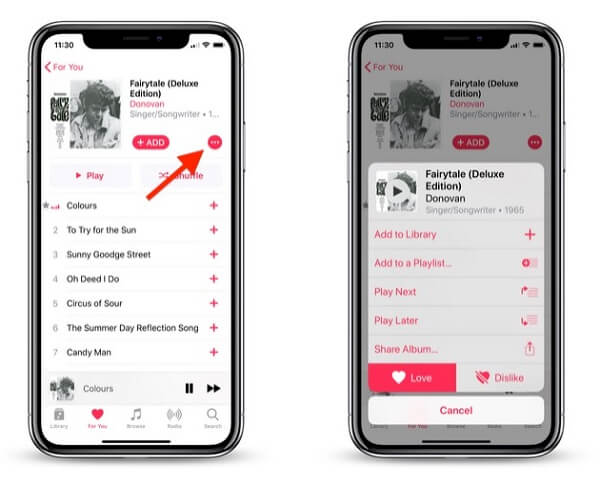
3 부분. 공유 설정 방법 및 친구들이 Apple 음악을 듣고 있는지 확인하기
'For You' 섹션에서는 듣고 있는 것을 친구들과 공유하고 친구들도 듣고 있는 것을 볼 수 있습니다.
공유를 시작하려면 다음 단계를 따르세요.
1 단계 : 먼저 iPhone에서 음악 앱을 연 다음 'For You'섹션으로 이동합니다.
2 단계 : 그런 다음 화면의 오른쪽 상단 모서리에있는 사진을 클릭하십시오.
3 단계 : 마지막으로 "친구가 듣고 있는 내용 보기" 옵션을 클릭합니다. 그런 다음 단계에 따라 프로필을 설정하고 공유를 시작하세요.
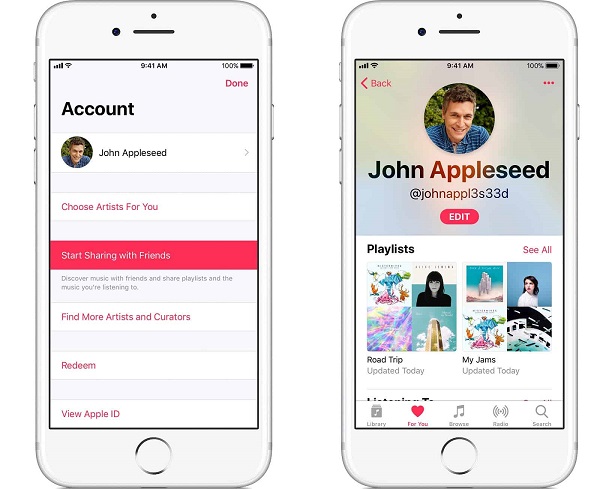
공유를 중단하려면 "For You" 섹션으로 이동하십시오. 사진 > "편집" > "프로필 삭제" 버튼을 클릭합니다.
친구들을 따라하고 그들이 듣고있는 것을 보도록하십시오 :
프로필 페이지에서 "더 많은 친구 팔로우" 옵션을 찾아 클릭하면 음악을 공유하는 모든 친구를 찾을 수 있습니다. 친구 이름 옆에 있는 "팔로우" 버튼을 클릭하거나 "초대" 버튼을 클릭하여 공유할 친구를 초대할 수 있습니다.
이후 'For You' 섹션에서 'Friends Are Listening To' 섹션을 볼 수 있습니다. 특정 친구가 무엇을 듣고 있는지 찾으려면 프로필을 본 다음 "팔로워 또는 팔로잉" 섹션에서 친구의 사진이나 아이콘을 클릭해야 합니다.
'For You' 섹션을 제외하고 Apple Music에는 광고 없는 50천만 곡 이상의 노래가 있는 대규모 음악 라이브러리, 가사로 노래 검색, 글로벌 차트에서 한 눈에 인기 있는 트랙 찾기 등이 있습니다. 그러나 일단 취소하면 Apple Music 구독, 이전에 다운로드한 노래는 더 이상 재생할 수 없습니다. Apple Music을 영구적으로 유지하려면 다음을 다운로드해야 합니다. TuneFab Apple 음악 변환기 여러 기기에서 Apple Music을 영원히 들을 수 있도록 설계되었습니다.















